您设备的 IMEI 号码
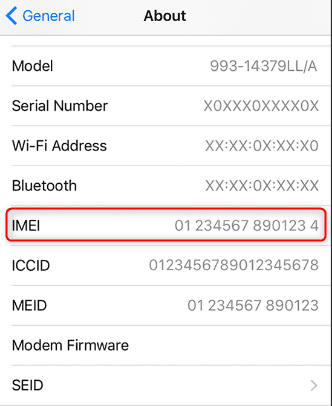
您的 iPhone 或 iPad 的序列号和 IMEI 号码是帮助唯一识别您的设备的重要信息。 如果您的设备丢失或被盗,了解您的 IMEI 号码可能会很有用。 您可以通过以下几种方式在 iPhone 或 iPad 上查找 IMEI 号码:
1. 设置应用
查找设备 IMEI 号码的最常见方法是通过“设置”应用。 按着这些次序:
- 打开设置应用程序
- 点击常规
- 点击关于
- 向下滚动找到 IMEI 号码
2. 拨号器代码
查找 iPhone IMEI 号码的另一种快速方法是使用拨号代码。 在手机键盘上拨打*#06#,屏幕上将显示您的 IMEI 号码。
3. 物理设备
您的 IMEI 号码也可以在物理设备本身上找到。 在 iPhone 上,它可以位于设备背面或 SIM 卡托盘上。 对于具有蜂窝功能的 iPad,请在 SIM 卡托盘上查找 IMEI 号码。
请记住将您的 IMEI 号码存储在安全的地方。 如果您的设备丢失或被盗,请将此号码提供给您的服务提供商或警方,以帮助识别和跟踪您的设备。
查找 IMEI 号码:iPhone
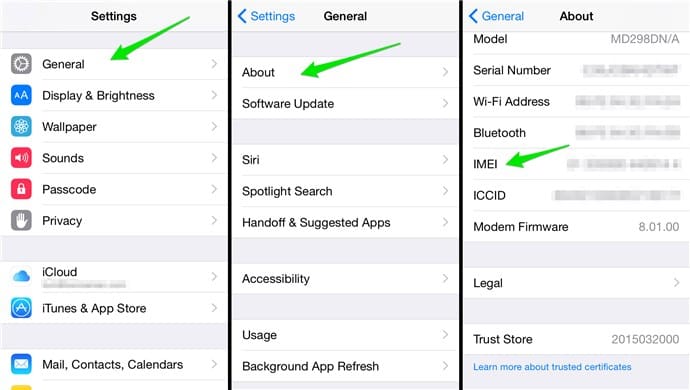
查找 iPhone 上的 IMEI 号码对于多种目的都很重要,例如注册您的设备或寻求支持。 以下是一些快速简便的方法来查找 iPhone 的 IMEI 号码:
方法二:通过设置
- 在iPhone上打开“设置”应用。
- 点击常规,然后点击关于。
- 向下滚动以查找显示的 IMEI 或 MEID 号码。
- 要复制 IMEI 号码,请触摸并按住它。
方法 2:使用拨号器代码
- 打开 iPhone 上的电话应用程序。
- 像打电话一样拨打*#06#。
- 您的 IMEI 号码将立即出现在屏幕上。
方法三:实物检查
根据您的 iPhone 型号,可以在不同位置找到 IMEI 号码:
- 在 iPhone 背面(最多 6 和 6 Plus)。
- 在 iPhone 6s 及后续型号(包括 iPhone SE)的 SIM 卡托盘上。
请记住记下您的 IMEI 号码或将其存放在安全的地方,以供将来需要时参考。
查找 IMEI 号码:iPad
如果您有蜂窝 iPad,查找其 IMEI 号码是一个简单的过程。 首先,打开 个人设置 iPad 上的应用程序。 轻敲 其他咨询,然后选择 关于。 在这里,您将看到有关您设备的各种信息,包括 IMEI 号码。 如果是仅支持 Wi-Fi 的 iPad,您只能找到序列号。
查找 iPad IMEI 号码的另一种简单方法是使用拨号代码。 打开 电话 应用程序或拨号器,然后输入 *#06#。 按下通话按钮后,会弹出一个窗口,显示您的 IMEI 号码。 您可以截取该号码并将其保存到您的 iCloud 以供将来参考。
对于那些仍然保留 iPad 原包装的用户,您还可以找到印在盒子上的 IMEI 号码。 它位于条形码附近或贴纸上。
最后,如果您的 iPad 有实体 SIM 卡托盘,您可以找到上面刻有的 IMEI 号码。 为此,您需要使用 SIM 卡弹出工具或回形针来小心地取出 SIM 卡托盘。 取出后,您会看到侧面刻有 IMEI 号码。
请务必确保您的 IMEI 号码安全,因为它是唯一标识符,可用于报告您的设备丢失或被盗并帮助您找回设备。
通过 iTunes 检索 IMEI 号码
要使用 iTunes 查找 iPhone 或 iPad 的 IMEI 号码,请按照以下简单步骤操作:
- 将设备连接到计算机:使用 USB 数据线将 iPhone 或 iPad 连接到安装了 iTunes 的电脑。
- 打开iTunes:启动计算机上的 iTunes 应用程序。 如果您还没有 iTunes,可以从 Apple 网站免费下载。
- 选择你的设备:在 iTunes 窗口中,单击窗口左上角代表您的 iPhone 或 iPad 的设备图标。
- 导航至设备摘要:选择设备后,单击 iTunes 主窗口中的“摘要”选项卡。 此选项卡包含有关您的设备的信息,包括一般信息、备份设置以及恢复或更新设备软件的选项。
- 找到 IMEI 号码:在“摘要”选项卡中,您可以在“设备详细信息”部分找到 iPhone 的 IMEI 号码或 iPad 的 IMEI/MEID 号码。 它位于设备名称和电话号码(如果适用)下方。
- 复制 IMEI 号码:如果您需要将 IMEI 号码用于任何目的,请单击 IMEI 号码将其选中,右键单击,然后从上下文菜单中选择“复制”。 然后您可以将其粘贴到需要的地方。
按照这些步骤,您可以使用 iTunes 轻松检索 iPhone 或 iPad 的 IMEI 号码。 请记住,此方法需要安装了 iTunes 的计算机和 USB 电缆来连接您的设备。
使用 IMEI 查找工具
如果您需要查找 iPhone 或 iPad 的 IMEI 号码,使用 IMEI 查找工具可能是一种有效的方法。 只需几个简单的步骤,您就可以检索并验证有关您设备的基本信息。
首先,通过访问找到您设备的 IMEI 号码 设置>常规>关于 在您的 iPhone 或 iPad 上。 向下滚动列表,直到看到 IMEI 号码。 您可以点击并按住该号码来复制它。
接下来,访问信誉良好的 IMEI 查找工具网站来访问该服务。 一些流行的选项包括 IMEI.info、Reincubate Lookup 和 CheckMEND。 某些高级功能可能会产生费用,但基本 IMEI 查找是免费的。
进入 IMEI 查找工具网站后,将您之前获得的 IMEI 号码输入到指定字段中。 单击相应按钮提交号码并等待结果出现。
在短时间内,IMEI 查找工具应该会显示有关您设备的一系列信息。 这可能包括品牌和型号、设备状态、运营商和潜在的保修信息。 请注意,该数据的准确性可能会有所不同,具体取决于所使用的工具和可用的数据源。
总之,使用 IMEI 查找工具是查找有关 iPhone 或 iPad 的重要信息的快速有效的方法。 获取正确的 IMEI 号码并使用可靠的服务以确保结果准确。
检查 IMEI 号码是否存在潜在问题
验证 iPhone 或 iPad 的 IMEI 号码是否存在任何潜在问题至关重要,尤其是当您计划购买二手设备或需要网络运营商的支持时。 通过检查 IMEI 号码,您可以确定设备是否被报告被盗、被列入黑名单或处于保修状态。
首先,您可以通过以下几种方法找到您的 iPhone 或 iPad 的 IMEI 号码:
- 在您的设备上拨打 *#06#,将出现一个带有 IMEI 号码的弹出窗口。
- 转至“设置”>“常规”>“关于”,然后向下滚动找到 IMEI 号码。
- 对于 iPhone,IMEI 号码也印在 SIM 卡托盘上。
获取 IMEI 号码后,就可以检查是否存在潜在问题。 多种在线工具可以帮助您验证设备的状态。 一个可靠且常用的网站是 串串串号专业版.
要使用 IMEI Pro,请按照下列步骤操作:
- 在搜索框中输入 IMEI 号码
- 完成验证码验证
- 点击“检查IMEI”
该网站将提供设备的型号、颜色、存储容量、保修状态和运营商信息。 最重要的是,如果设备被报告丢失或被盗,它会通知您。
除了 IMEI Pro 之外,您还可以使用其他受信任的网站,例如 IMEI信息 和 Swappa 验证 IMEI 号码。 请记住,如果设备被列入黑名单或报告被盗,您应该避免购买它,因为它可能无法正常工作,甚至被当局扣押。
通过执行以下步骤,您可以确保您的 iPhone 或 iPad 不存在潜在问题,让您轻松使用该设备。
最后更新:05 年 2023 月 XNUMX 日

Sandeep Bhandari 拥有塔帕尔大学计算机工程学士学位(2006 年)。 他在技术领域拥有 20 年的经验。 他对各种技术领域都有浓厚的兴趣,包括数据库系统、计算机网络和编程。 你可以在他的网站上阅读更多关于他的信息 生物页面.

